我们在使用谷歌浏览器时,有时会遇到浏览器阻止下载文件的情况,这可能会给用户带来困扰,那么谷歌浏览器阻止下载怎么办?下面就一起来看看详细的介绍吧。

阻止下载解决教程分享
1、首先,打开谷歌浏览器,点击右上角的三个点图标,然后选择“设置”菜单。
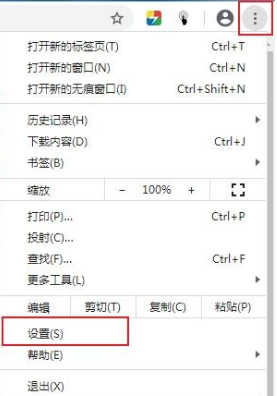
2、进入谷歌浏览器的设置页面后,在页面中找到“隐私设置和安全性”这一栏,然后点击其中的“安全”这一项。

3、此时会进入“安全”设置页面,我们在“安全浏览”一栏中选择“不提供任何保护(不建议)”。
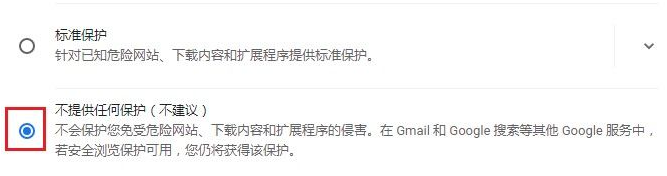
4、此时会弹出如下图所示的提示窗口,直接点击右下角的“关闭”按钮然后重新启动谷歌浏览器就可以了。

文明上网,理性发言,共同做网络文明传播者